Solidworks常规45度斜圆腿通用件的制作及去料原理发布时间:暂无
1.本节课的【作业】是制作通用件—斜圆腿,规格是:170*40*30,要带铜脚,提交作业后将获得老师的点评以及虎课币的奖励。
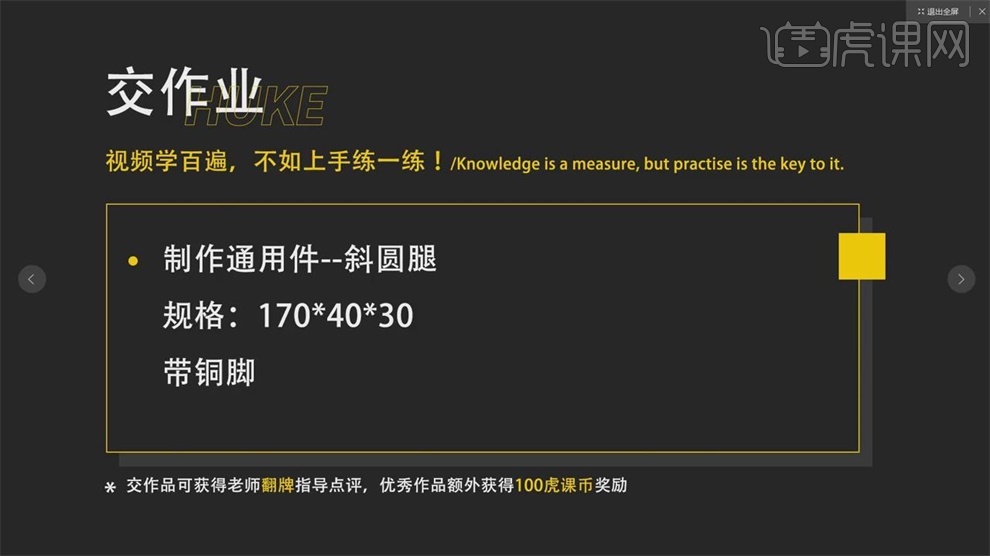
2.本课【课程重点】1.派生件的使用 2.对齐斜度 3.离地高度的把控。【课程难点】是切料草图的绘制。
提供的素材可以点击视频右侧的黄色按钮进行下载。
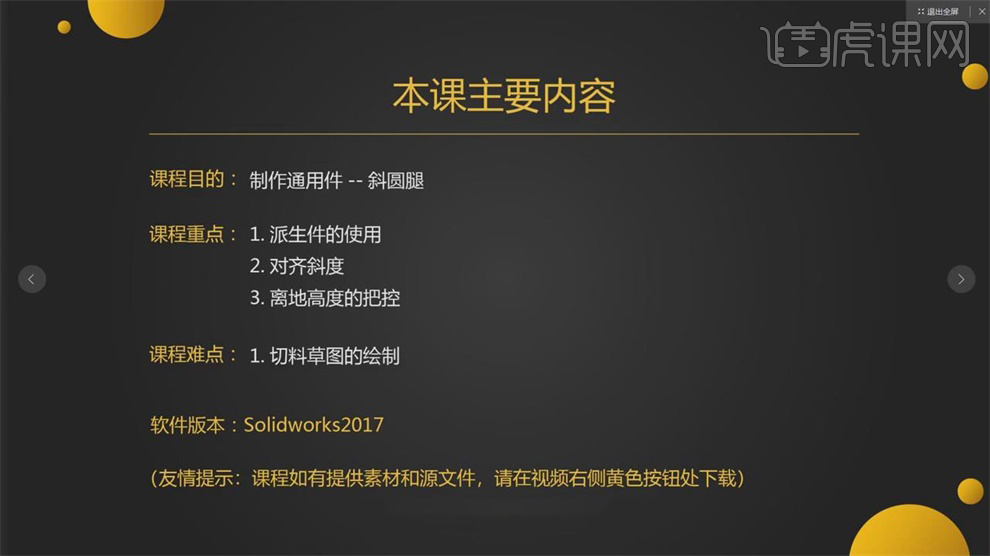
3.打开提供的素材模型,先隐藏顶部部分,这个腿子的顶部去料部分的草图绘制,它的绘制和底座的横纵间距25是有关系的,在做腿子的时候,边要在这条线以外.
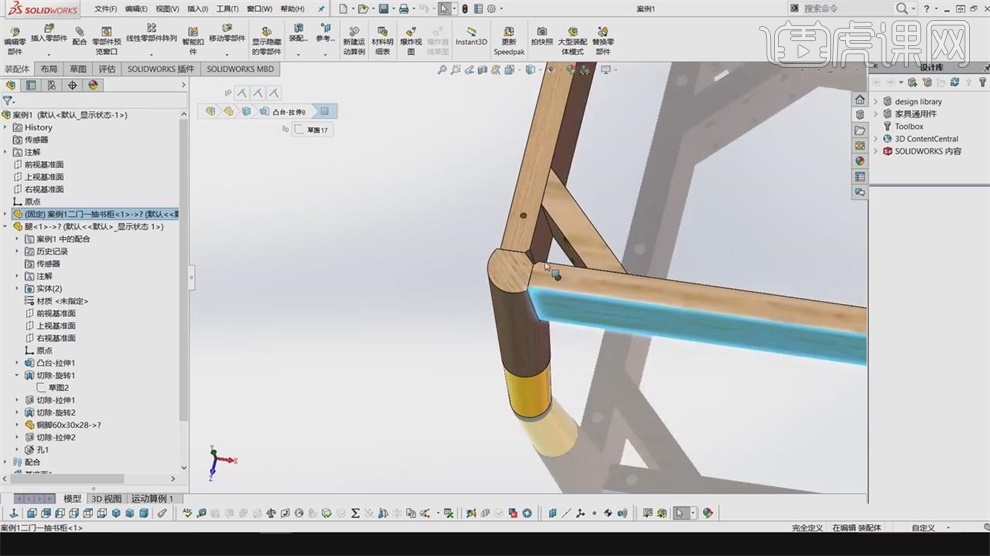
4.内部做了个小切角,因为中间的两个间距距离很小,如果将腿子调成45,间距可以适当的加大。
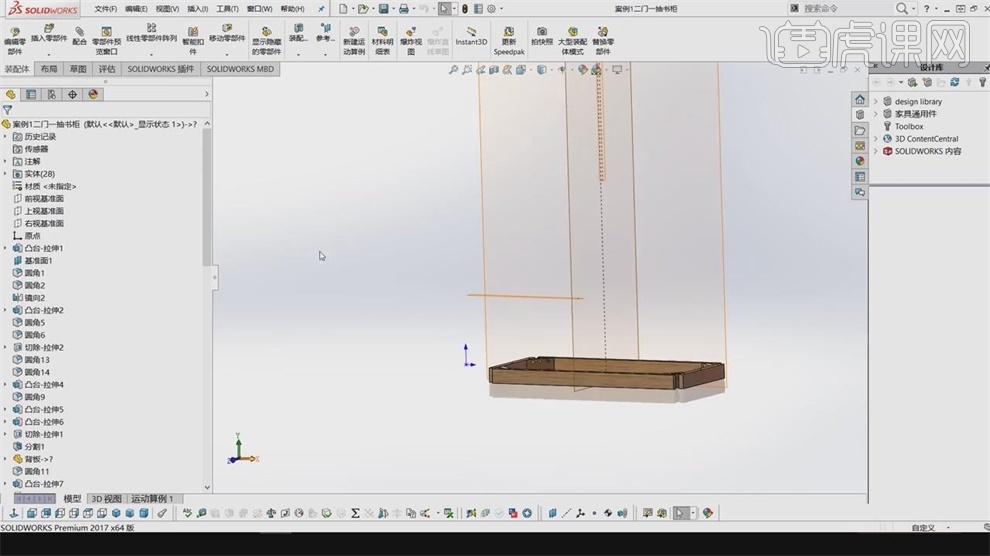
5.进入实际操作,【Ctrl+N】新建零件,进行【保存】,重命名为180的腿,180指的是垂直高度,选择【上视基准面】,点击【圆】绘制,【角度】45,【高度】180.
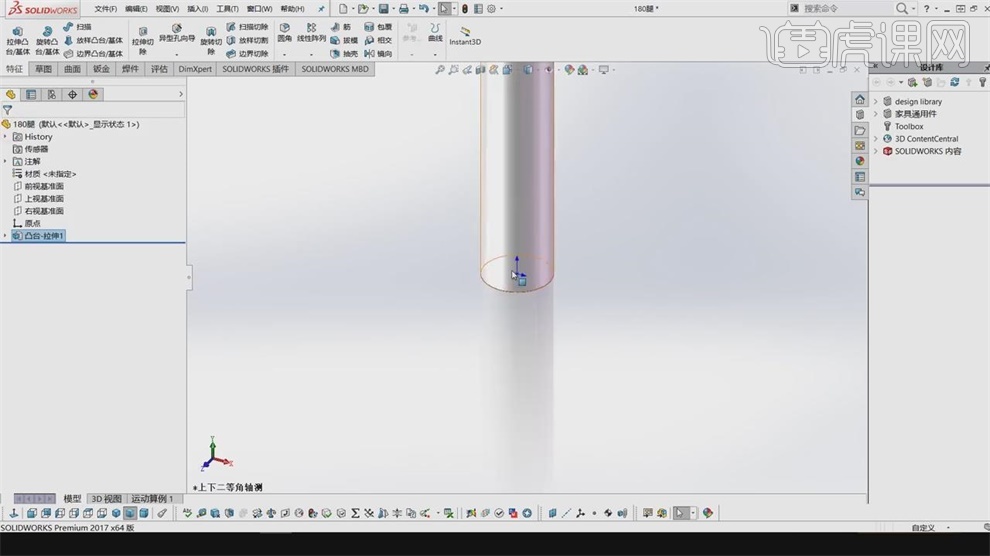
6.铜脚的最高点和它的面有55的距离,所以在切的时候要切掉55,点击【旋转切除】,先车外圆,对于弧面的图形,可以【线框架】显示。
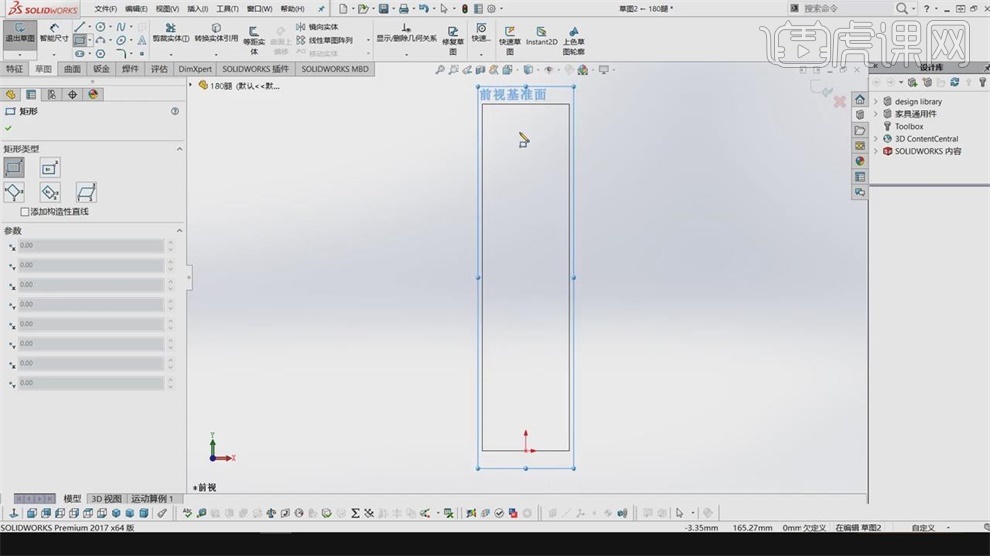
7.先点击做【线框显示】,加辅助的中心线,底部的距离是15,点击【Esc】断开点连接,点【Ctrl】选择这两条边,勾选【作为构造线】。
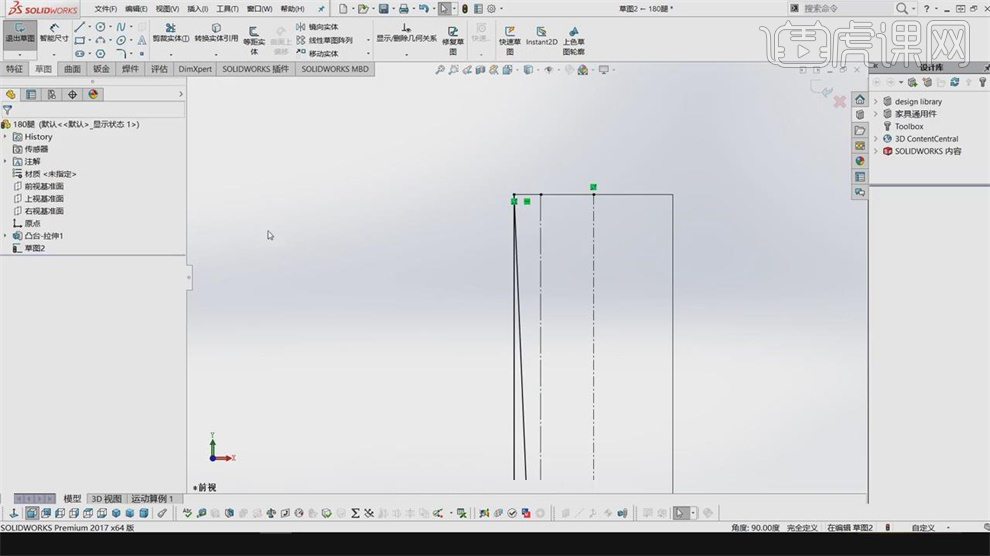
8.退出草图,选定旋转轴,给到360,接着做第二个旋转切除,选择【前视基准面】, 第二个切除要切掉55,将铜套装上去,点击【转换实体引用】。
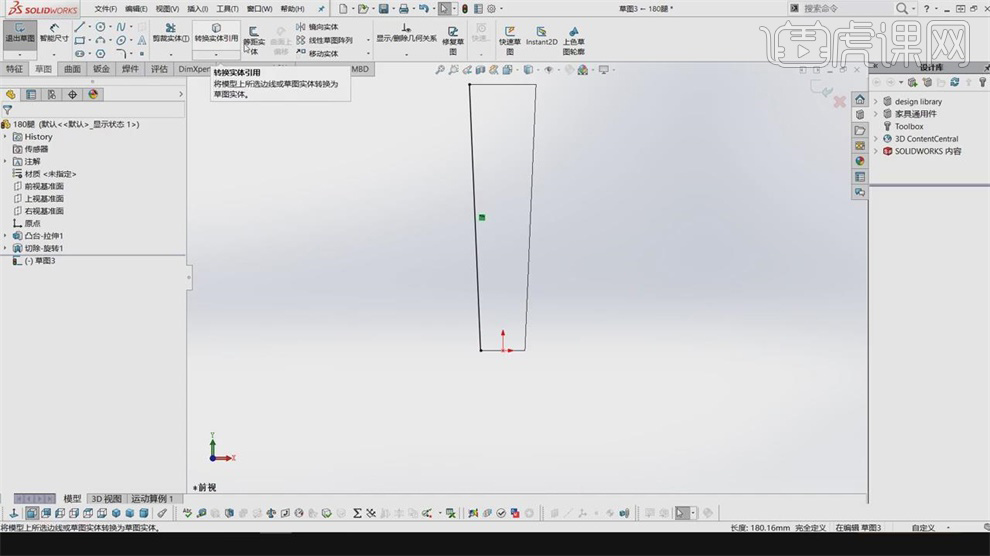
9.点击【等距实体】,勾选【反向】,给到1毫米,做一条水平的线段,下方的线点击【转换实体引用】,点击【剪裁实体】,将多余的切除。
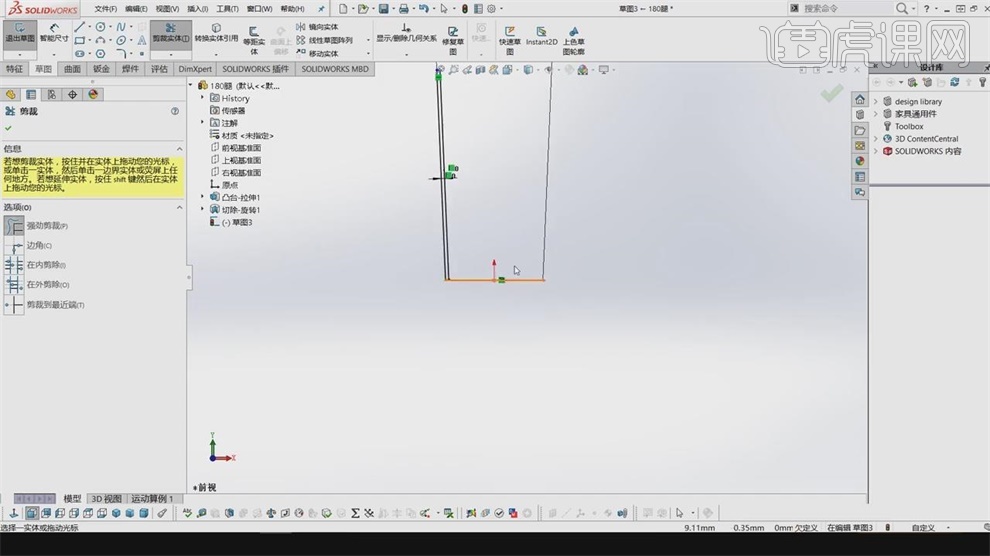
10.同学们注意一下,有的时候旋转切除切不出来,会给到【薄壁特征】,是因为在转换的时候,转了两条线,可以选中这条线,然后【Delete】删除就可以了。
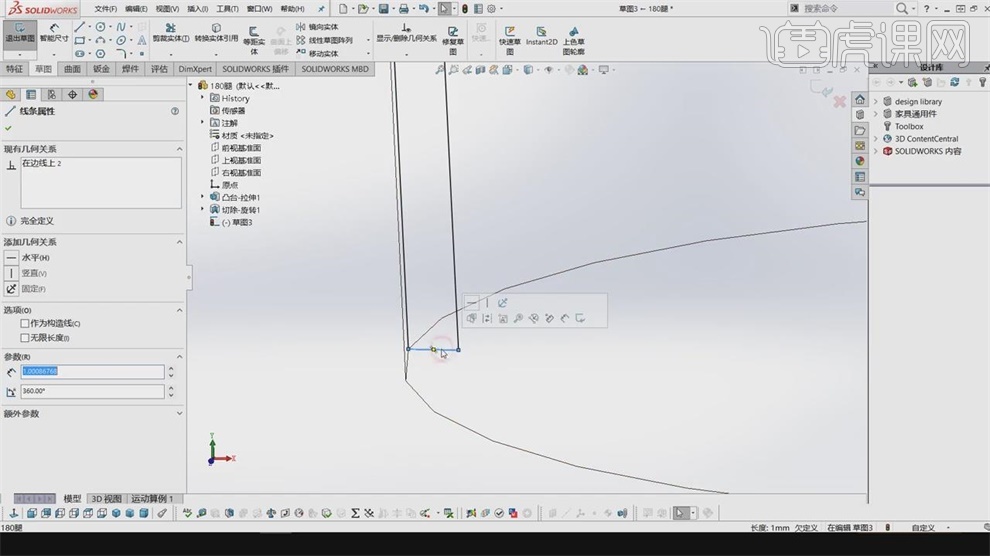
11.现在草图成为完整的草图,创建的时候加一条旋转的【辅助线】,将铜套的素材拖入,这里需要两个条件,先给到【共面】,然后再给【同心】。

12.现在这个铜套是有问题的,可以用颜色区分,添加【涂刷黄铜】,先隐藏上方的实体,再给外面点击【涂刷黄铜】,隐藏显示,现在铜套在里面,这说明,在做旋转切除的时候,底部的脚大了,调小到13,现在可以看到里面的铜套了。
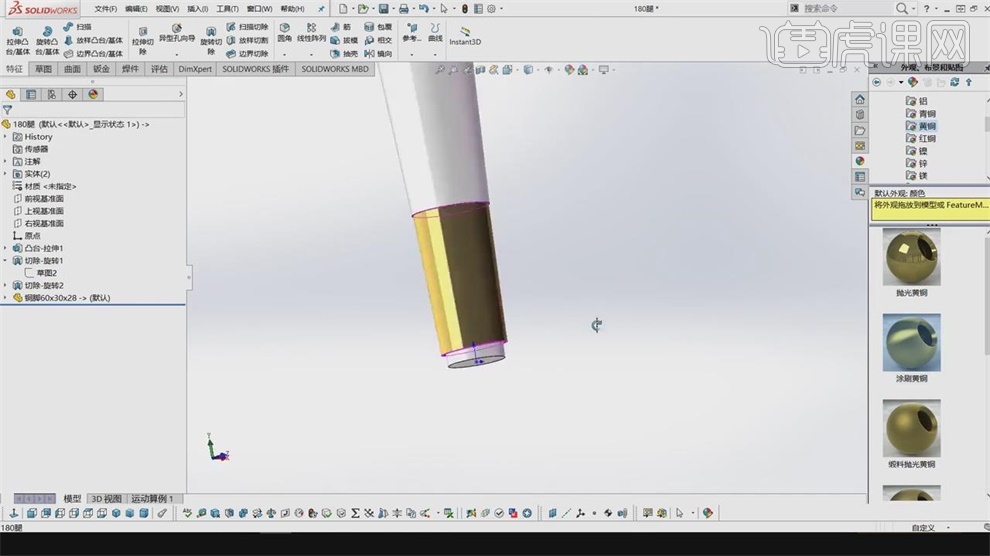
13.在顶部画【矩形】,添加【共线】,再做曲面的时候,将框架打开,这两条线给予【共线】。
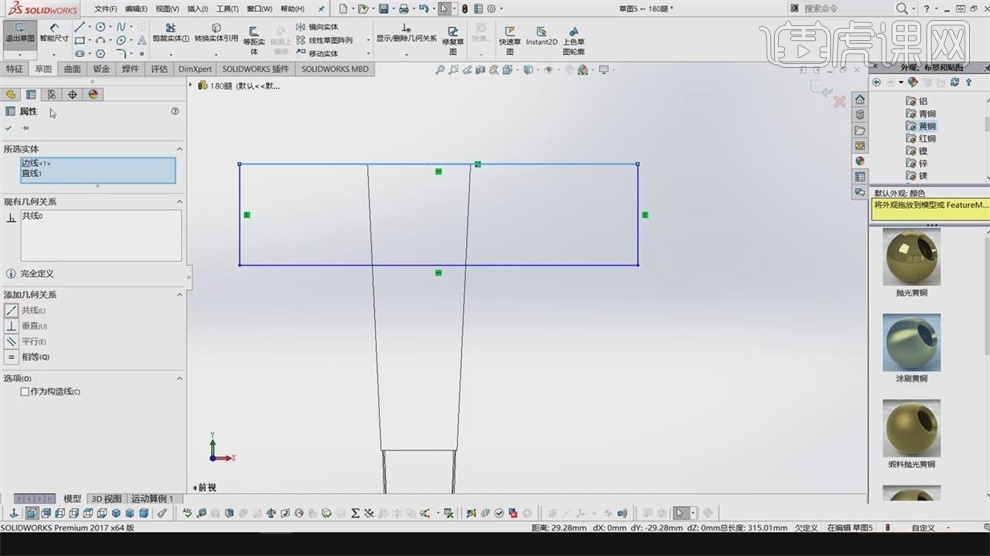
14.先切掉5毫米,方向要保持一致,出现两个交点的时候,点【左键】,然后退出草图,局部方向选择【完全贯穿—两
者】,点击【所选实体】就可以了。

15.下一步是要将顶部与底座连接的去材料草图绘制出来,要保证角度是90度,这样在斜45度装的时候才合适,【Ctrl+8】正对于调整视角,根据老师所画的进行切除。

16.点击【拉伸切除】,画【直线】,先任意画下,要尽量竖直,点击【中心线】做尺寸约束,选择中心的两个点给到【对称】。

17.点击【智能尺寸】标尺寸,一边给到10,一边给到40,中间的距离给到10,选择中间的边,标90度。

18.退出草图切下,底部切的深度是42 直接选择实体,现在就变成了下方这个图。

19.保存退出下,再拖入案例1模型,删掉原来的腿,将刚才做的腿拖入放上去,测量从顶面到底圆的距离是多少,显示180是正好合适,不需要改动。

20.将底座与腿的角度改成27,点击【重建模型】,距离变大正好可以不要切角,可以直接删除特征,不用作切角。

21.切除的深度加到52,点击【重建模型】,点击这个草图,修改顶面角度为22,现在高度合适,点击返回零件。

22.腿是根据配合它的角度大小来定的,如果觉得腿斜的不够,可以点开模型,将切除的数值进行调整,如果改成7,可以看到斜面的角度产生了变化。

23.再量下高度是不是合适,不合适要加高尺寸,改成183.这个183是毛料的净长,内面是50的料,两个孔的间距是32,在面上做草图的时候要考虑到这一点打孔。

24.埋的内牙点击【柱形沉头孔】,【截面尺寸】中深度改20,柱坑直径改成14,柱坑深度改成2.2。

25.选择打孔位置,【Ctrl+8】正对于,给到竖值关系,加【辅助线】,勾选【重合】,再标注尺寸,一边是9,一边32.

26.侧面的距离改成21,【Ctrl+5】提取草图,点击【重建模型】,回到模型图,现在没有问题了。

27.加材质,点击【缎料抛光橡木2】,选择实体点【Alt】,左键点击实体,【旋转角度】改成90,这样木腿对了。

28.现在完成了绘制,进行保存,看第二个案例,拖入装配体素材。

29.【Ctrl+C】【Ctrl+V】复制装配体的腿,重命名为605,打开这个腿,拉伸的距离改成605.

30.注意不要打开【Instant3D】,因为很容易报错,将605的腿子拖入,装上,可以看到鼓出来了。

31.这说明用45的腿有点小,可以点开【拉伸】,【双击尺寸】,将圆改成50,点击【重建模型】,加大板正为15.直径加到55,现在差不多了。

32.将底部改成15.5,侧面的距离改成1.5,这样快速得到了腿子,点击保存,这一节讲到这里。

33.下图是本课的总结,1.做了一个通用件腿子 2.掌握去料草图的绘制 3.腿子毛料高度的把控。

34.本节课的【作业】是制作通用件—斜圆腿,规格是:170*40*30,要带铜脚,有不明白的地方可以在评论区留言。














